Se você procura por uma ferramenta de anotações confiável, veja como instalar o app de anotações seguras Turtl no Linux e resolva seu problema.
Você pode ter seu aplicativo de anotações favorito em seu sistema, mas sempre é uma boa ideia tentar novas aplicações. O app de anotações seguras Turtl é gratuito, de código aberto e permite que você tome notas, armazene arquivos sensíveis, marque sites e salve senhas com segurança.
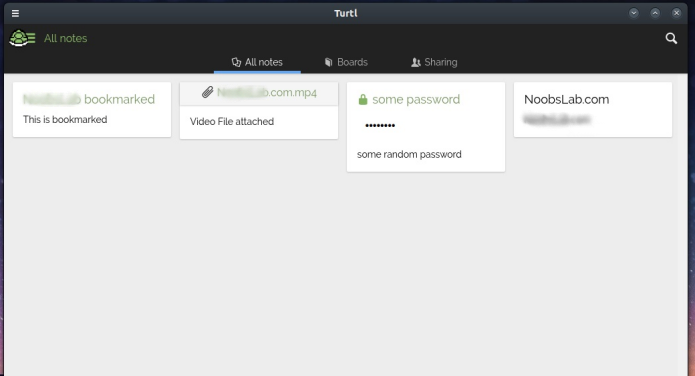
Turtl é um local privado para manter suas anotações, pesquisa, senhas, marcadores, logs de sonhos, fotos, documentos e qualquer outra coisa que você deseja manter segura.
O programa é coberto pela GNU GPL v3 e o código fonte está disponível no GitHub, o que significa que qualquer um pode baixar e executar sua própria versão pessoalmente ou na intranet da empresa.
Você pode usá-lo no compartilhamento de senhas ao rastreamento de pesquisa em um artigo que você está escrevendo, a Turtl mantém tudo seguro de todos, exceto você e aqueles com quem você compartilha.
A fácil marcação e filtragem da Turtl torna ideal para organização e pesquisa, seja para projetos pessoais ou profissionais.
Turtl leva sua senha quando você se inscreve e a usa para criar uma chave criptográfica. O programa usa essa chave para criptografar seus dados antes de armazená-lo em qualquer lugar em seu dispositivo ou em nossos servidores.
Você pode compartilhar seus dados de Turtl com outros, de forma que os dados não compartilhados sejam seguros.
Como instalar o app de anotações seguras Turtl no Linux
Para instalar o app de anotações seguras Turtl no Linux, você deve fazer o seguinte:
Passo 1. Abra um terminal;
Passo 2. Confira se o seu sistema é de 32 bits ou 64 bits, para isso, use o seguinte comando no terminal:
uname -mPasso 3. Se seu sistema é de 32 bits, use o comando abaixo para baixar o programa. Se o link estiver desatualizado, acesse essa página, baixe a última versão e salve-o com o nome turtl.tar.bz2:
wget https://github.com/turtl/desktop/releases/download/v0.7.2.5/turtl-0.7.2.5-linux32.tar.bz2 -O turtl.tar.bz2Passo 4. Se seu sistema é de 64 bits, use o comando abaixo para baixar o programa. Se o link estiver desatualizado, acesse essa página, baixe a última versão e salve-o com o nome turtl.tar.bz2:
wget https://github.com/turtl/desktop/releases/download/v0.7.2.5/turtl-0.7.2.5-linux64.tar.bz2 -O turtl.tar.bz2Passo 5. Use o comando a seguir para descompactar o arquivo baixado;
sudo tar xjvf turtl.tar.bz2 -C /opt/Passo 6. Acesse a pasta criada;
cd turtl-linux*Passo 7. Dê permissão de execução para o arquivo baixado;
sudo chmod +x install.shPasso 8. Agora instale o programa com os comandos abaixo;
mkdir -p ~/.local/share/applicationssudo ./install.shPronto! Agora, quando quiser iniciar o programa, digite sudo /opt/turtl/turtl em um terminal, seguido da tecla TAB.
Como remover o app de anotações seguras Turtl no Linux
Para remover o app de anotações seguras Turtl no Linux, basta fazer o seguinte:
Passo 1. Abra um terminal e execute os seguintes comandos:
cd ~/turtl-linux*sudo ./install.sh uninstall